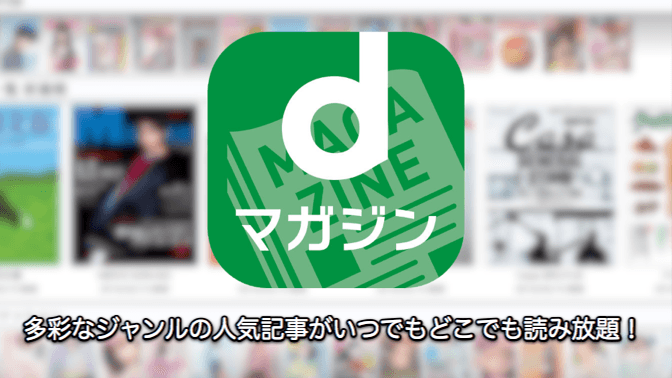こんにちは!モリダイ(@Mori2nd)です。
以前、オフ会に参加した時に雑誌読み放題サービスの話題になり、評判を聞かせてもらうとともにアプリを少し触らせてもらいました。
普段車通勤で近くに書店もないため、スマホやタブレットで雑誌が読めればいいなと思っていたところ。
実際にdマガジンを試してみたら、気に入ったので継続利用しています。
2016年 今年もお世話になりたい!おすすめiPhoneアプリまとめでもご紹介させてもらったほどです。
インターネットで検索すればいろいろな記事・情報を得られる時代ですが、やはりプロの編集者がわかりやすく記事にした内容をまとめてチェックできるのは良いです。雑誌に対する向き合い方を変えてくれました。
簡単にあらわすと僕にとって情報収集の幅を広げ、好奇心を刺激してくれるサービスと言えますね。
今回は僕が気に入ってるポイントはもちろんイマイチなところなど、感想を交えてご紹介したいと思います。
気になっていた方はぜひ参考にしてみてほしいです。
dマガジンのサービス内容
ご存じない方のためにdマガジンについて。dマガジンはNTT docomo(以下、ドコモ)がやっている月額契約で雑誌が読み放題になるサービスです。
以下のような特徴があります。
- 160誌以上の雑誌が月額400円(税抜)で読み放題
- 最大5台までのモバイルデバイスとPCで使える
- ドコモユーザー以外も使える
ドコモのサービスなので、ドコモのキャリア携帯契約者限定かと考えてしまいがちですが、実際はドコモの携帯ユーザー以外でもdocomo IDがあればdマガジンを契約できるんです。
僕は今回、dマガジンを契約するためにdocomo IDを取得しました。
そして、1アカウントで5台のモバイルデバイス(iOSまたはAndoroid端末)にアプリをインストールして使うことができます。僕はiPhone 6sとiPad Air 2を所有しているので、それぞれインストールして使っています。
こちらは僕が利用しているiPhone用のアプリのほうです。
外出先では主にiPhone 6sでチェックしていて、じっくり読みたい時にはiPad Air 2の大きい画面で読んでますね。
PCからも利用可能になったので、さらに読む幅が広がりました。
dマガジンのココがお気に入り!
好きなジャンルの雑誌はもちろん、今まで触れることのなかった雑誌も気軽にチェックできる
参加雑誌数も160誌以上とかなり幅広いジャンルを取り扱っています。
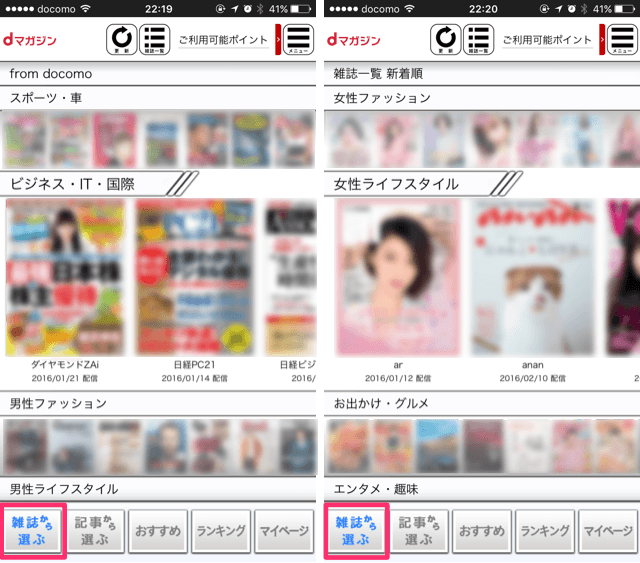
僕が一番気になるIT関連の雑誌を扱っているのはもちろん、文具やデジタルガジェット関連の雑誌だったり、経済や投資関連の雑誌なんかもあります。一般的なものだと週刊誌や男性・女性ファッション誌もあるんですよね。
書店とかに行っても決まったジャンルの雑誌コーナーしかチェックしないなんてこともあります。
それに、男性だと女性メインのコーナー、女性だと男性メインのコーナーには行き辛かったりしますけど、特集などの中には興味がそそられるものもあったりしませんか。気になる芸能人や有名人が出てるとかもそうですね。
スマホやタブレットから気軽に雑誌をチェックできるんで、気になるものがあれば遠慮なく読むことができるのはありがたいです。
雑誌の数もジャンルも多いおかげで好奇心を刺激されます。
おすすめやランキングの一覧を見れば世の中の流れをざっくりと把握できる
dマガジンでは雑誌から選ぶ以外にも記事から選んだりおすすめ記事一覧やランキングからも雑誌記事が探せるようになっています。
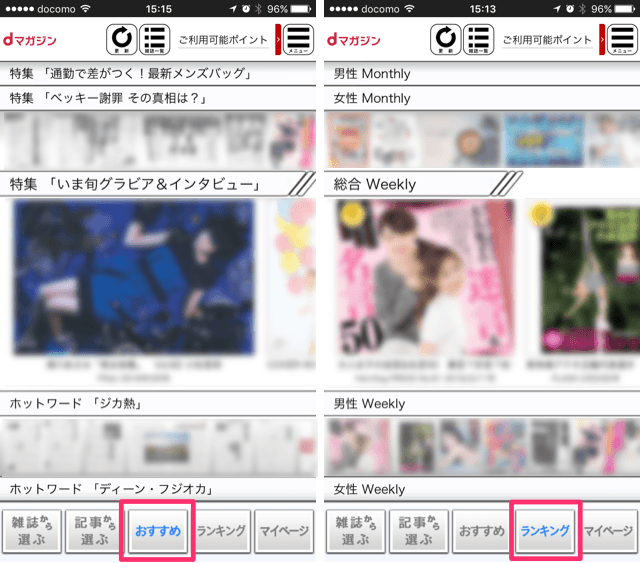
例えば、おすすめの記事一覧では世の中を騒がせているニュースなどを各雑誌が扱っているので、一通りチェックすれば一つの出来事を各視点から吸収できます。
雑誌社としてもこういう記事は特色を出したりして力を入れているところだと思うので面白いですよね。季節に合わせたグルメやファッションの話題なんかもあります。
ランキング一覧も利用者が注目している記事がどんなものかわかるので、その中から特に気になるものはチェックするようにしてます。
書店の店頭なんかで比較チェックしようと思っても大変ですよね。気軽に比較チェックできるのはデジタルならではの利点だと感じています。
全部記事を読めなかったとしても、並んでいる記事を見るだけで世の中の流れをざっくりと把握できて便利です。
雑誌のバックナンバーが読める。過去の気になる情報もチェック可能
全てではありませんが、雑誌のバックナンバーが読めるんです。
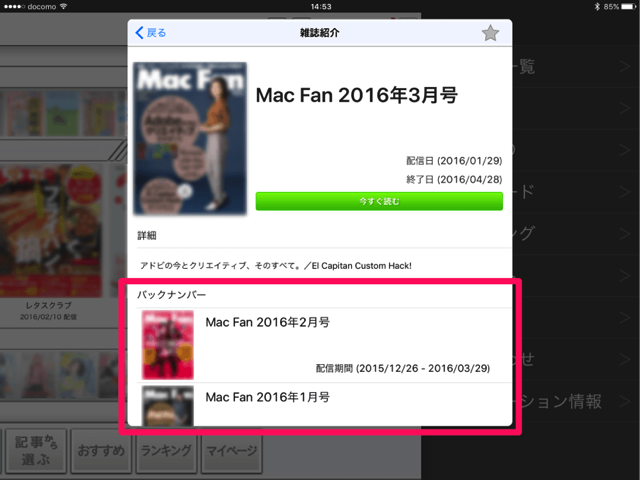
雑誌も定期的に発行されているんで、新しい号がでると店頭では古い号は姿を消すことがほとんど。
後でチェックしようと思っていたり、新しく読み始めた雑誌の前の号が読んでみたい、なんて時に読めないですよね。
dマガジンでは雑誌紹介からバックナンバーをたどることができるので、過去の気になる情報をいろいろチェックできるようになりました。
バックグラウンドで一冊全てダウンロード機能を搭載。オフライン環境でも読める
雑誌を読もうとしたときに内容を取得するため、インターネットからダウンロードされます。
基本的には読んでいるページのみをダウンロードする仕組みのようですが、ページ数が増えれば増えるほど通信量がかかってしまいますよね。
外出先だと携帯の電波がつながりにくい場所もあります。チェックしたい時もたついたり、読めないのはストレスになります。
そういうときはバックグラウンドダウンロードをオンにしておくと、雑誌を一冊全てダウンロードしてくれます。
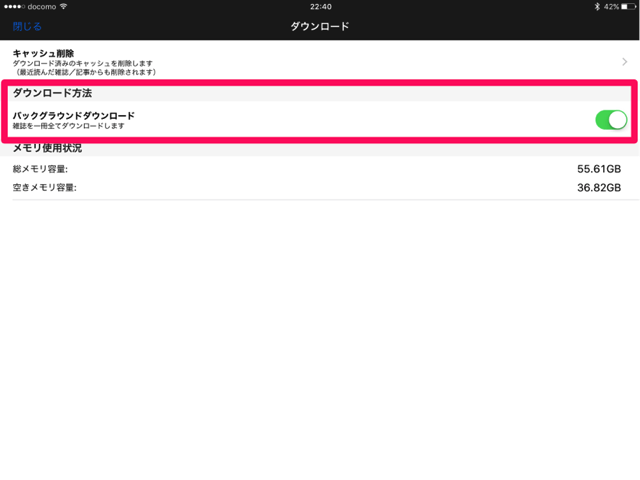
自宅のWifi環境でダウンロードしておけば、オフライン環境でスムーズに読むことができますよ。
注意点は外出先で新しい雑誌を読もうとした時も同じように一冊全てダウロードされることです。
携帯の通信量が気になる場合は、外出時にはこの機能をオフにしておくとか、とにかく気になる雑誌はあらかじめダウンロードを済ませておく、など運用ルールを決めておくといいですね。
Wifi環境のみダウンロードする機能を追加してくれるとさらにうれしいな。
dマガジンのココがちょっと残念
クリッピングが同期できない。データは端末ごとで保存
dマガジンにはマイページ機能があって、クリッピングした雑誌ページの確認や最近読んだ記事・雑誌を後から見返すことができるんです。
僕ももう一度チェックしたいページについては、クリッピングしてもう一度読むこともあります。
このマイページ機能、特にクリッピングは便利なんですが、データは端末ごとに保存されるだけ。
iPhoneでクリッピング分をiPadで読もうと思ったら、もう一度探さないといけないんですよね。せめてクリッピングだけでも同期できる機能があると読みやすいと感じました。
読めないコンテンツもある
dマガジンで読める雑誌は市販されている雑誌と全く同じ内容というわけではないんです。dマガジン用に読めるコンテンツが編集されています。
月額400円(税抜)価格なので、全く同じ内容だと市販の雑誌を買う人がいなくなりますし、提供側としてもうれしくないですよね。
かといってdマガジンで読める内容が力を入れていない記事かというとそうでは無いです。
個人的には結構気になる記事も割と読むことができていますよ。
それから、権利関係で提供が難しい写真はグレーになっていたりします。

幅広い年齢層の人が読む可能性もあるので、グラビア系の写真の一部分もグレーになっているのがありますね。
dマガジンは最初にお試し期間無料の期間があるので、このあたりをチェックしてみたら良いと思います。
もっと詳しく読みたい雑誌については書店で買うなどある程度の割り切りは必要だと感じました。それでも十分もとはとれると思いますけどね。
雑誌読み放題サービスのdマガジンを使うようになって、情報収集がさらに捗るようになりました。好奇心も刺激されます。
デジタルだからこその利点を活かしていて、僕の生活スタイルとも相性が良いです。
月額400円(税抜)と雑誌一冊分ほどの値段で気軽に利用できるところも気に入っているので、頑張ってサービスを継続してほしいです!